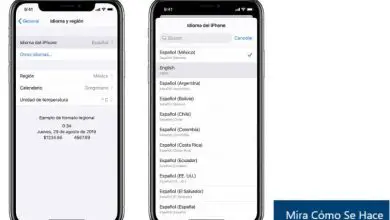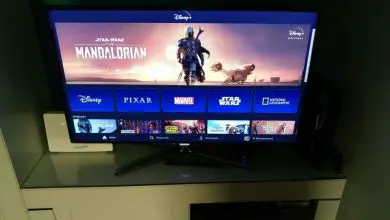Come faccio a conoscere e modificare l’indirizzo IP del mio PC Windows 10?
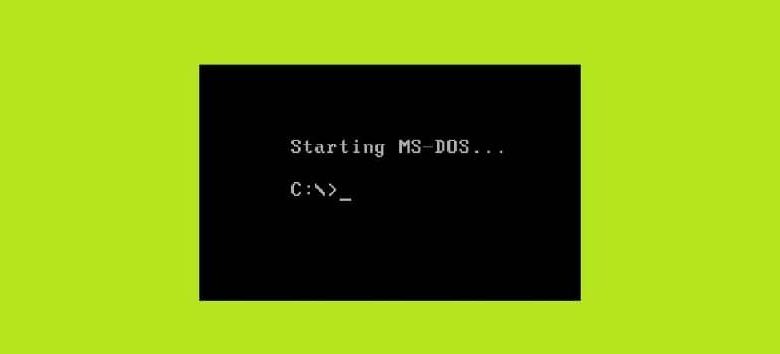
Quando ti connetti a un router, utilizzerà il server DHCP per assegnare un indirizzo IP a ciascun dispositivo connesso. Il server DHCP si trova nei router ed è responsabile della generazione dell’indirizzo IP in modo automatizzato. Questo server genera dati per stabilire una connessione alla rete e per connettersi a Internet.
Che cos’è un indirizzo IP?
Un indirizzo IP è quell’insieme di numeri responsabili dell’identificazione logica dell’interfaccia di rete. È probabile che tu non sappia quale sia l’indirizzo IP assegnato al tuo computer, ma non preoccuparti, in questo articolo ti spiegheremo come scoprire quell’indirizzo IP e cosa fare per modificarlo.
Come scoprire qual è l’IP del mio PC Windows 10?
Forse a un certo punto hai bisogno di sapere qual è l’indirizzo IP che ti hanno assegnato, se devi aprire porte o modificare alcuni servizi.

Il modo più semplice per visualizzare l’indirizzo IP è aprire una finestra MS-DOS.
Che cos’è una finestra MS-DOS?
MS-DOS è l’acronimo di Microsoft Disk Operating System, in spagnolo sistema operativo Microsoft . Questo è il sistema principale di computer.
Come aprire una finestra MS-DOS?
Per aprire una finestra MS-DOS dovrai seguire i seguenti passaggi:
- Devi aprire l’applicazione «Cortana».
- Quando sei all’interno dell’applicazione dovrai digitare «cdm».
- Quindi dovrai scrivere «ipconfig» lì.
Dopo aver eseguito tutti i passaggi precedenti, apparirà un elenco con gli indirizzi IP di ciascuna delle schede di rete collegate al tuo computer.
Forse questo indirizzo cambierà un giorno, dal momento che lo abbiamo ricevuto dal server DHCP e se hai aperto delle porte queste verranno chiuse. Per evitare che ciò accada, dovrai configurare manualmente l’IP del computer.
Come modificare l’indirizzo IP in Windows 10?
Se vuoi configurare l’IP sul tuo computer, devi seguire i seguenti passaggi:
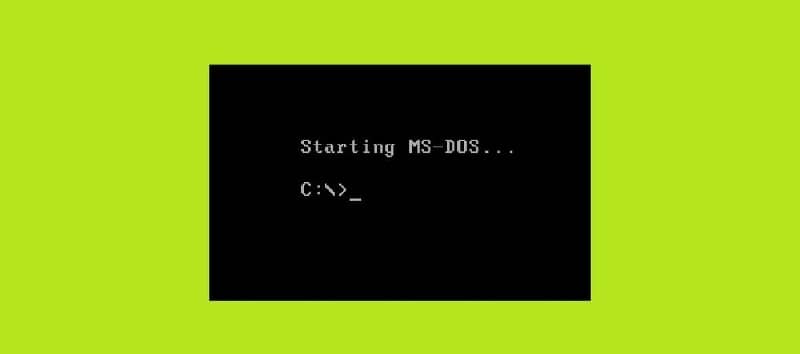
- Il primo passo sarà aprire il «Centro connessioni di rete e condivisione». Questo può essere trovato in Cortana o facendo clic sull’icona di rete.
- Una volta lì, devi individuare la tua connessione Internet. Probabilmente ne avrai solo uno su un cavo ethernet o su Wi-Fi.
- Dovrai selezionarlo per far apparire la finestra delle proprietà della connessione. Qui devi cercare e individuare «Protocollo Internet versione 4 (TCP/IPv4)».
- Quando ottieni «Protocollo Internet versione 4 (TCP / IPv4)» fai clic sul pulsante «Proprietà» e otterrai una schermata in cui puoi configurare l’indirizzo IP.
- Il sistema sarà originariamente configurato per ricevere automaticamente l’IP tramite il server DHCP e questo dovrà essere modificato manualmente.
- Per modificarlo manualmente è necessario selezionare l’opzione «Utilizza il seguente indirizzo IP» e compilare gli spazi con i dati desiderati.
- Dopo aver compilato tutti i dati, salvare le modifiche e fare clic su «applica sul computer» . La connessione verrà riavviata e alla riconnessione la nuova configurazione sarà attiva.
Quell’indirizzo con il tuo computer si collegherà e potrai aprire servizi e porte senza il timore che cambino continuamente.
È importante tenere in considerazione che lo stesso indirizzo IP non può essere utilizzato su dispositivi diversi perché sorgeranno problemi di connettività.
Nel menu «Centro connessioni di rete e condivisione» potrai vedere anche i dati IP. Devi solo cliccare sul pulsante «Dettagli» e appariranno tutte le informazioni.
Porte del router
Abbiamo menzionato l’azione di apertura delle porte e poi spiegheremo quali sono queste porte. Resta inteso che il router è un dispositivo che invia dati tra reti diverse per ottenere una connessione con Internet.
Quando i dati vengono inviati da una rete locale a una rete esterna, il router utilizza le porte. I porti sono responsabili dell’organizzazione di tutte le informazioni inviate.
Perché aprire le porte di un router?
In alcuni casi potrebbero esserci problemi con la configurazione delle porte di un router, questo potrebbe causare problemi di connessione lenta, poiché il computer non saprà chiaramente quale porta utilizzare per inviare le informazioni.
Per risolvere questi tipi di problemi è necessario aprire le porte del router per procedere alla loro corretta configurazione.